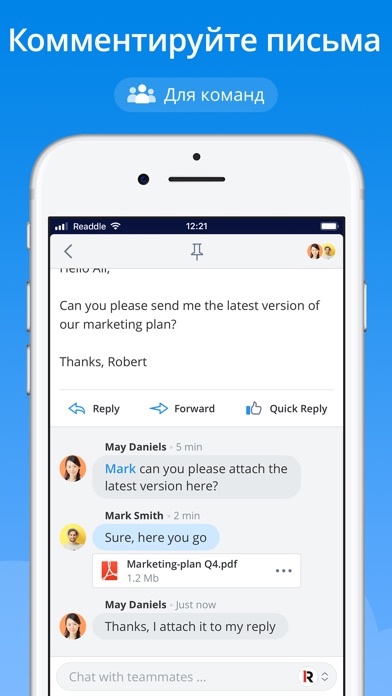
Этот пост поможет вам исправить приложение Gmail, которое не работает на вашем iPhone 5s. Узнайте, что делать, если вы не можете заставить приложение Gmail работать или загружаться.
Gmail на сегодняшний день является одной из самых надежных и, следовательно, широко используемых почтовых платформ на устройствах Android и iOS. Многие люди предпочитают использовать Gmail поверх других приложений из-за его стабильности и несложного интерфейса. Тем не менее, приложение Gmail не полностью освобождено от случайных проблем. Среди распространенных проблем, влияющих на приложение Gmail, помимо отправки и получения ошибок, — случайные сбои. Если по какой-либо причине вы столкнетесь с проблемой в приложении Gmail, которое не работает на вашем iPhone 5s, то эта публикация может помочь. Ниже перечислены возможные решения, которые используются для решения случайных проблем с приложением Gmail на смартфоне iPhone 5s. Читайте дальше и узнайте, как исправить приложение Gmail, которое не работает или продолжает зависать на вашем iPhone.
Прежде чем мы продолжим, если вы ищете решение проблемы с вашим телефоном, попробуйте просмотреть наши страницы устранения неполадок, чтобы узнать, поддерживаем ли мы ваше устройство. Если ваш телефон находится в списке поддерживаемых нами устройств, перейдите на страницу устранения неполадок и найдите похожие проблемы. Не стесняйтесь использовать наши решения и обходные пути. Не волнуйся, это бесплатно. Но если вам все еще нужна наша помощь, заполните нашу анкету по проблемам iOS и нажмите «Отправить», чтобы связаться с нами.
Устранение неполадок приложения Gmail, которое не работает на вашем iPhone 5s
Случайные сбои в приложении, проблемы с Интернетом, время простоя сервера, сбой встроенного программного обеспечения, неправильные настройки, а также проблемы, связанные с учетной записью, являются общими факторами, которые могут приводить к тому, что такие приложения, как Gmail, испытывают случайные сбои и ошибки загрузки. Выполнение следующих процедур поможет устранить каждую из этих основных причин. Не забудьте запустить приложение после выполнения каждого метода, чтобы проверить и посмотреть, как оно работает.
Первое решение: закройте приложение и запустите его снова.
Приложения, которые вы недавно использовали на своем iPhone, будут оставаться открытыми и работать в фоновом режиме, пока вы не закроете их. Хотя поддержание приложений в фоновом режиме полезно для многозадачных целей, это также может привести к случайным сбоям приложений. Таким образом, вы должны рассмотреть возможность очистки всех фоновых приложений, включая Gmail, на вашем iPhone 5s. Просто следуйте этим шагам, когда будете готовы:
- Дважды нажмите клавишу «Домой», чтобы открыть экран последних приложений. На этом экране вы увидите превью приложений, которые вы недавно использовали, но не закрыли.
- Пролистайте превью приложений и найдите Gmail.
- Проведите пальцем вверх по предварительному просмотру приложения Gmail, чтобы закрыть приложение. Сделайте то же самое, чтобы очистить все остальные фоновые приложения.
После закрытия всех фоновых приложений запустите приложение Gmail и посмотрите, работает ли оно уже. В противном случае продолжите устранение неполадок и попробуйте следующее возможное решение, чтобы устранить других виновных.
Как исправить iPhone 5, который не может воспроизводить видео YouTube
Второе решение: перезагрузите или выполните программный сброс вашего iPhone.
Случайные сбои приложения и глюки также могут быть связаны с незначительными сбоями прошивки устройства. Чтобы убедиться, что это приложение не запускает приложение Gmail и не перестает работать, просто выполните программный сброс или перезагрузите iPhone 5s. Это позволит исправить мелкие системные ошибки, которые вызывают конфликты с Gmail и любыми другими приложениями. Вот как это делается:
- Нажмите и удерживайте кнопку питания (режим сна / пробуждение) в верхней части телефона в течение нескольких секунд.
- Отпустите кнопку, когда появится слайдер Power Off. IPhone будет выключен.
- Через несколько секунд нажмите и удерживайте кнопку питания (режима сна / пробуждения), пока не появится логотип Apple, а затем отпустите кнопку.
Подождите, пока ваш iPhone завершит последовательность загрузки, и после того, как он снова запустится и запустится, попробуйте запустить приложение Gmail и посмотреть, исчезла ли проблема.
Третье решение: установите ожидающие обновления для приложения Gmail.
Рекомендуется поддерживать приложения в актуальном состоянии, чтобы обеспечить их оптимальную работу. Подобно обновлениям iOS, обновления приложений также содержат необходимые исправления для исправления существующих ошибок, которые приводили к нестабильной работе приложения. Для установки этих обновлений на вашем устройстве должно быть достаточно места в памяти и время автономной работы. Самое главное, он должен иметь стабильное подключение к интернету. Когда вы будете готовы, выполните следующие действия, чтобы установить ожидающие обновления приложений на свой iPhone 5s:
- Нажмите, чтобы открыть App Store на главном экране.
- На экране App Store прокрутите вниз, затем нажмите вкладку «Обновления». В результате откроется новый экран со списком приложений с ожидающими обновлениями.
- Чтобы обновить отдельные приложения, включая Gmail, нажмите кнопку «Обновить» рядом с названием приложения.
- Чтобы обновить все приложения одновременно, нажмите кнопку «Обновить все» в правом верхнем углу. Эта кнопка видна только из нескольких доступных обновлений приложения.
После установки всех обновлений приложения перезагрузите iPhone, чтобы обновить внутреннюю память и применить последние изменения программного обеспечения.
Четвертое решение: сбросьте настройки сети, чтобы исправить приложение Gmail, которое не работает.
Проблемы с сетевым подключением, которые привели к тому, что ваш iPhone 5s Gmail и другие онлайн-приложения перестали работать, являются следующими факторами, которые должны исключить, если проблема не была решена с помощью предыдущих методов. Этот сброс удалит все ваши текущие настройки сети, включая сохраненные сети Wi-Fi, устройства Bluetooth, APN и другую соответствующую информацию. Любые связанные ошибки также исправляются. Если вы хотите попробовать, вот как это делается:
- На главном экране нажмите «Настройки».
- Прокрутите и нажмите Общие.
- Нажмите на Сброс.
- Выберите опцию Сброс настроек сети.
- Введите ваш пароль, если будет предложено.
- Нажмите, чтобы подтвердить, что вы хотите сбросить настройки сети на вашем телефоне.
Подождите, пока ваш iPhone завершит весь процесс сброса сети, а затем перезагрузится самостоятельно. Как только он загрузится, настройте свою сеть Wi-Fi, чтобы восстановить соединение и вернуться в онлайн. Чтобы ваш iPhone имел доступ к Интернету, откройте приложение браузера и перейдите на другие веб-сайты. Если вы можете просматривать веб-сайты, снова откройте Gmail и посмотрите, устранена ли проблема.
Как исправить проблемы с электронной почтой iPhone 5s после обновления iOS, не может отправлять / получать электронные письма
Пятое решение: удалите приложение Gmail и переустановите его на своем телефоне.
Другая возможная причина того, почему приложение Gmail до сих пор не работает, заключается в том, что оно было повреждено. Если это то, что происходит, вам нужно удалить поврежденное приложение, чтобы вы могли установить его снова. Это, безусловно, единственный способ для вас снова запустить приложение и работать должным образом. Просто выполните следующие действия, чтобы удалить Gmail с iPhone 5s, а затем переустановить его из App Store:
- Найдите значок приложения Gmail на главном экране.
- Нажмите и удерживайте значок приложения, пока все приложения не начнут дрожать.
- Нажмите X в верхнем левом углу значка приложения Gmail.
- Затем нажмите «Удалить», чтобы подтвердить, что вы хотите удалить приложение.
- Коснитесь любого места на экране, чтобы значки приложений не дрожали.
После удаления Gmail запустите App Store и найдите последнюю версию приложения для загрузки и установки на свое устройство. Вот как:
- Откройте приложение App Store на своем телефоне.
- Введите приложение Gmail или Gmail в поле поиска, затем нажмите значок поиска.
- Выберите правильную версию приложения Gmail для вашего iPhone.
- Затем нажмите значок облака или кнопку «Загрузить», чтобы начать загрузку приложения.
Перезагрузите iPhone после установки Gmail, чтобы очистить и обновить внутреннюю память. Затем запустите Gmail, чтобы убедиться, что он уже работает стабильно.
Шестое решение: отключите ограничения на вашем iPhone.
При включении ограничения могут мешать некоторым приложениям загружаться или работать на вашем устройстве должным образом. Чтобы убедиться, что это не мешает стабильной работе Gmail, снимите ограничения на своем iPhone 5s, выполнив следующие действия:
- На главном экране нажмите «Настройки».
- Нажмите Время экрана.
- Нажмите Содержание Ограничения конфиденциальности.
- При появлении запроса введите правильный четырехзначный пароль и подтвердите.
- Нажмите на переключатель рядом с содержанием Конфиденциальность, чтобы отключить функцию.
Ограничения приложения тогда сняты. При этом все приложения теперь должны загружаться и работать так, как задумано.
Седьмое решение: сбросьте все настройки на вашем iPhone.
Если ни одно из перечисленных выше решений не может решить проблему, а приложение Gmail для iPhone 5s по-прежнему не работает, удалите все существующие ошибки настроек, которые могли вызвать конфликты с приложением электронной почты. Вот что вы должны сделать тогда:
- Перейдите на главный экран, затем нажмите «Настройки».
- Нажмите Общие.
- Прокрутите и нажмите на Сброс.
- Выберите опцию Сбросить все настройки.
- Введите пароль вашего устройства, если будет предложено.
- Затем нажмите, чтобы подтвердить, что вы хотите сбросить все настройки на вашем iPhone.
Выполнение этого сброса не влияет на сохраненную информацию во внутренней памяти. Он удаляет только ваши текущие настройки, включая настройки на iPhone. Автоматические изменения настроек из обновлений программного обеспечения также удаляются. После сброса ваш телефон загружает исходные значения и параметры. Чтобы использовать необходимые функции, вам нужно будет включить их индивидуально после сброса. Таким образом, включите Wi-Fi, чтобы снова подключиться к сети Wi-Fi, вернуться в Интернет и снова использовать интернет-приложения и услуги.
Как починить iPhone 5 без подключения к интернету
Ваше приложение iPhone 5s Gmail все еще не работает, продолжает падать?
Тот факт, что приложение Gmail все еще не работает после прохождения ряда процедур устранения неполадок, свидетельствует о том, что проблема не может быть устранена с вашей стороны. На сервере Gmail может возникнуть какая-то сложная системная ошибка, из-за которой приложение перестало работать. На этом этапе вы можете передать проблему в службу поддержки Gmail Google для более подробного устранения неполадок и получения официальных рекомендаций. Просто дайте им знать, что именно произошло, например, как ваше приложение iPhone 5s Gmail начало падать и перестало работать.
связаться с нами
Мы стремимся помочь нашим читателям решить проблемы с их телефонами, а также научиться правильно использовать их устройства. Так что, если у вас есть другие проблемы, вы можете посетить нашу страницу устранения неполадок, чтобы вы могли самостоятельно проверить статьи, которые мы уже опубликовали, и которые содержат решения общих проблем. Кроме того, мы создаем видео, чтобы продемонстрировать, как все делается на вашем телефоне. Посетите наш канал Youtube и подпишитесь на него. Благодарю.
Оцените статью!


![Как устранить проблему сопряжения Bluetooth на Apple iPhone XS, не удается выполнить сопряжение или подключиться к аксессуару Bluetooth [Руководство по устранению неполадок]](https://appleb.ru/wp-content/uploads/2020/04/kak-ustranit-problemu-soprjazhenija-bluetooth-na_1-300x330.png)
Отправляя сообщение, Вы разрешаете сбор и обработку персональных данных. Политика конфиденциальности.